iOS 8 带来了一系列增强用户体验的特性,如 QuickType 特性。用户只需轻点几下,就可以输入一整个句子。因为打字时,你会看到多个词组或短语供你选择输入,而最关键的是,这些候选项都是基于你以前的输入文字进行预测的。这些你键入的对话数据仅仅保存在你的设备上,所以安全性也得到绝对保证。
今天笔者带来的技巧便和 QuickType 特性相关,虽然它目前不支持中文键盘,但我们同样可以利用它做点什么,比如接下来要说的利用 QuickType 的「预测」特性来快速更正英文单词大小写。
在此前,假设你输入了一个小写单词,如果需要将首字母改为大写,你必须做以下这 5 个步骤:
而现在有了 QuickType 预测特性的帮助,事情变得简单多了。

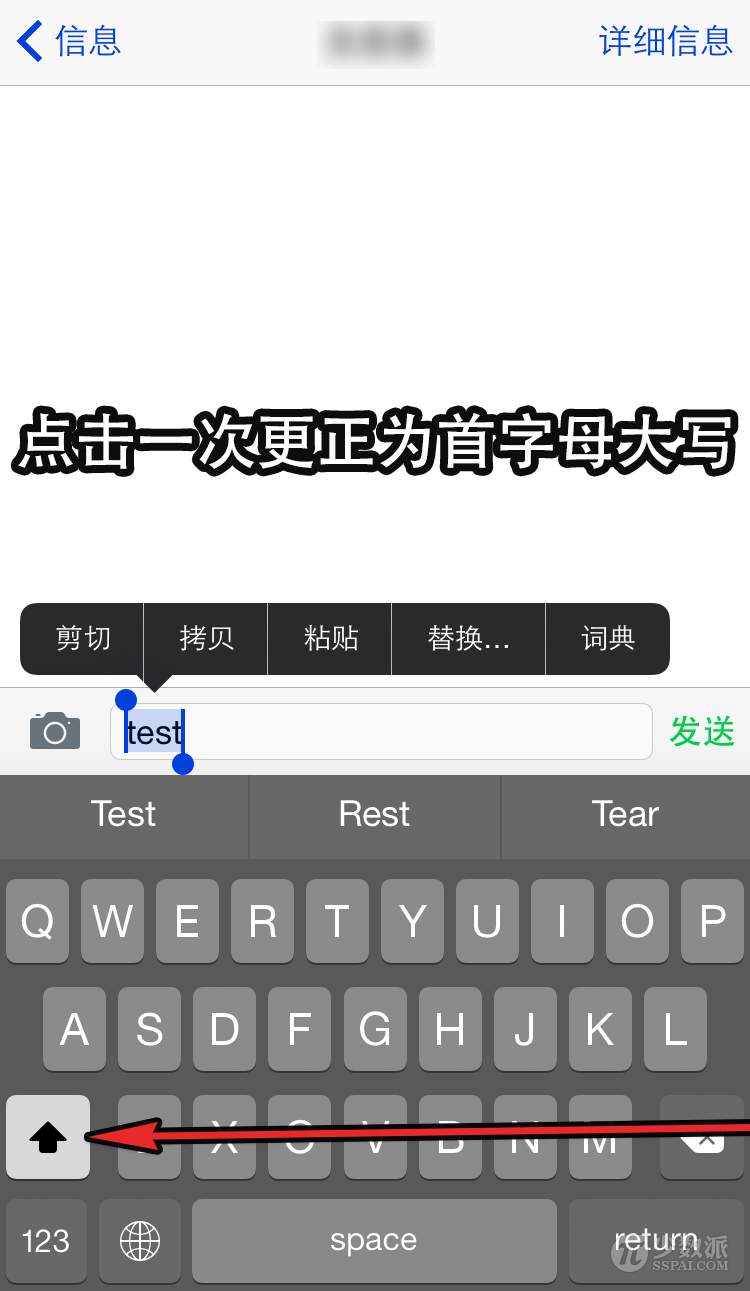
怎么样?非常快捷吧?
接下来让我们更进一步,假设你需要将整个单词都进行全大写标注。你只需要:
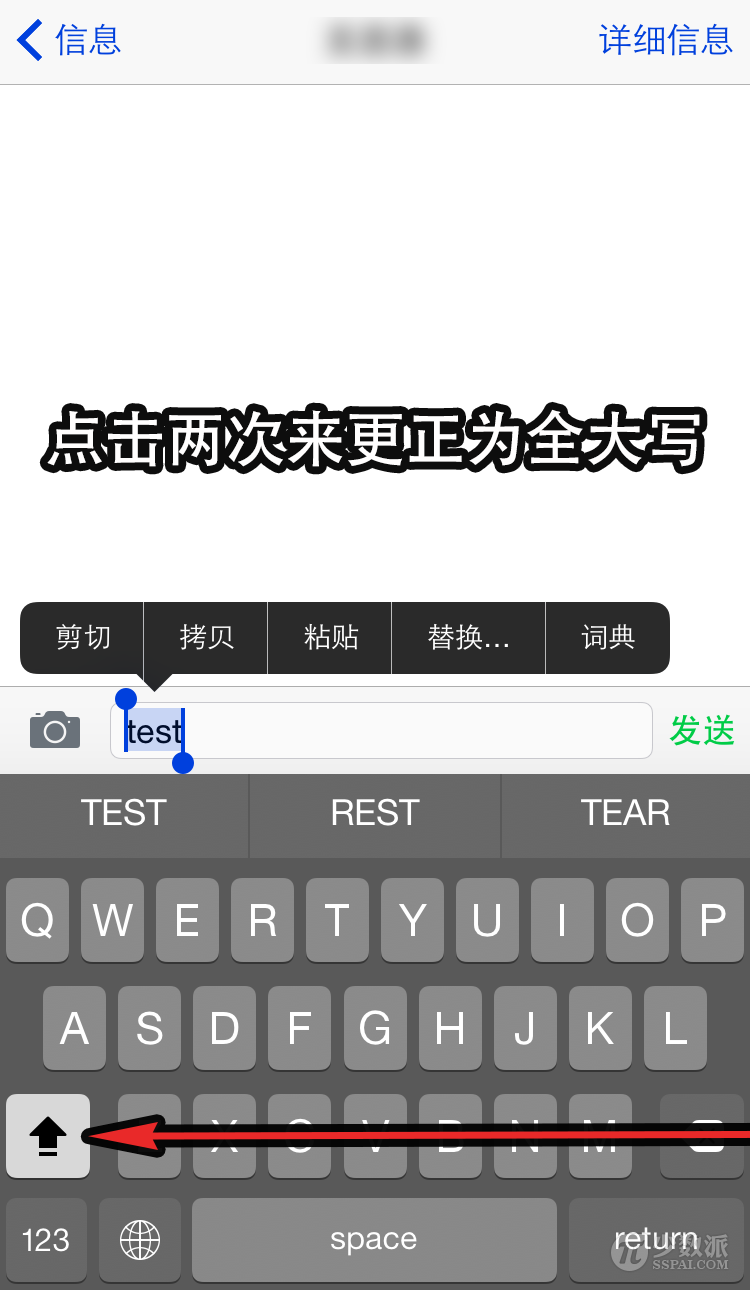
依此类推,如果将全大写单词改为首字母小写或者改为首字母大写,你也可以用 Shift 健快速更改。赶紧来试一试吧,这个小技巧将大大缩短你更改大小写占用的时间,在进行英文输入的时候,将大大提升你的输入效率。